|
|
|
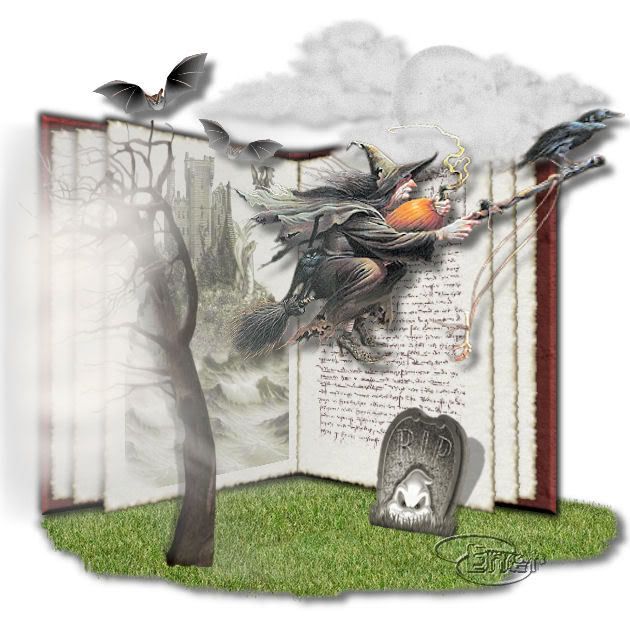
7. El Libro Del Terror
 Materiales Materiales
Filtros: Unlimited2; AlienSkin Xenofex2; Eye candy5Nature; Lokas 3DShadow, todos están en recursos
-
Abrimos un archivo nuevo 600X600, herramienta selección personalizada y damos los valores de la captura
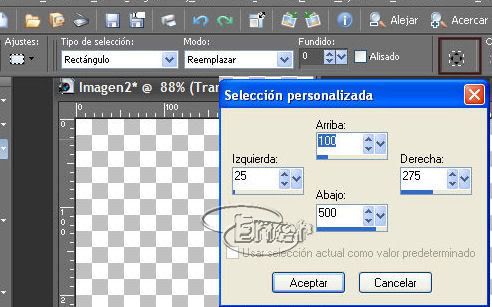
-
Le volcamos el bote de pintura con el color que le vayamos a dar a las tapas del libro, yo use el #3d1515 y le aplique una textura con el Andromeda Techtures, aunque podéis darle la textura que mas os guste, y le damos un biselado interior con los valores de la captura. Quitar seleccion
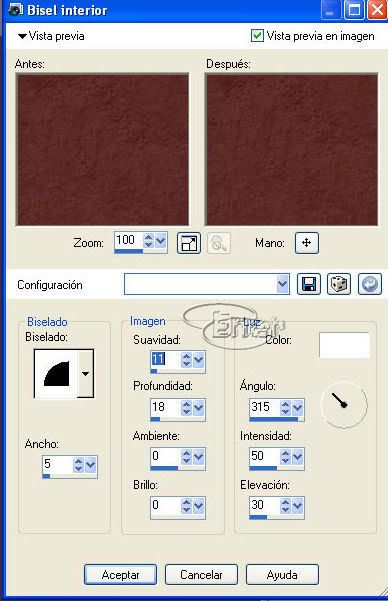
-
Duplicamos la capa y con la herramienta
selección damos el aspecto de la tapa de un libro semiabierto, fijaros que si ponemos en modo escala podemos reducir el ancho o alto, y si la ponemos en modo perspectiva, arrastrando de las esquinas podemos darle profundidad, realizar lo que hay en la captura
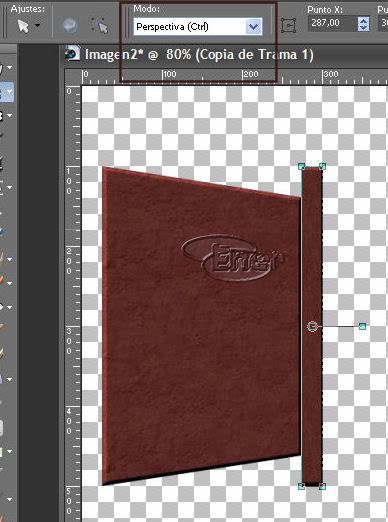
-
Una vez que el lomo del libro y la tapa esten cuadrado duplicar la capa de la tapa, imagen espejo y movemos hasta que quede cuadrado. A continuación fusionamos visibles y sombra
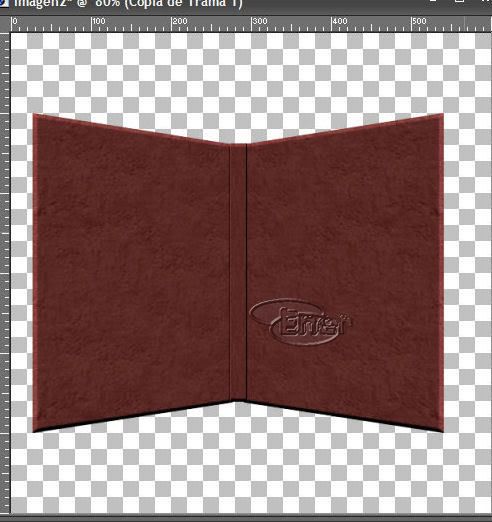
-
Nueva capa de despliegue, selecciones personalizadas de nuevo y volcamos el bote de pintura blanco, efecto Unlimited, paper Backgrounds/BeerMat, white
-
Sin quitar selección efectos Xenofex 2 burntEdges con los valores de la figura
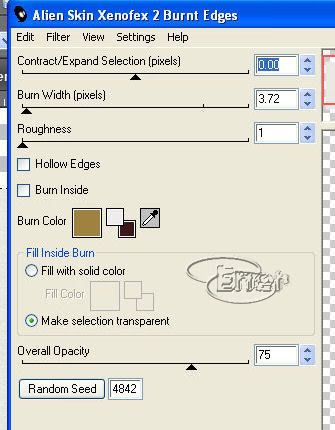
-
Con la herramienta selección adaptamos la hoja del libro, primero en modo escala el alto total y a continuación en modo perspectiva estrechamos el centro
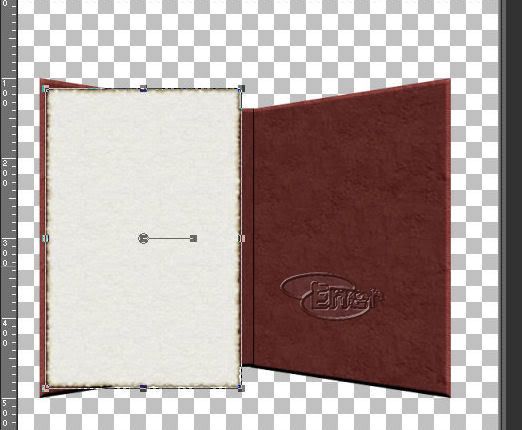
-
Una vez creada la primera página duplicamos dos veces esta capa
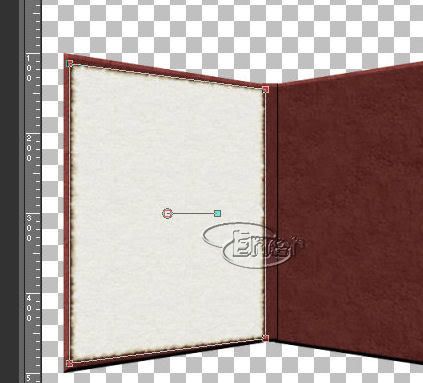
-
Con la herramienta selección hacemos que las tres paginas parezcan como superpuestas, duplicamos las tres capas y en imagen espejo, situamos hasta tener las seis paginas, aplicamos sombra a todas las hojas y cuando nos guste fusionamos visibles
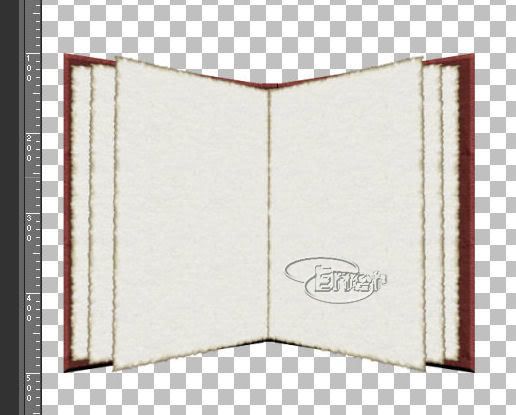
-
Abrimos el tube del castillo, y copiamos, ahora con la herramienta lazo marcamos el contorno donde ira nuestra imagen, nueva capa de despliegue y pegamos en la selección, ponemos esta cama en modo luminosidad y tendremos lo de la captura, quitar selección

-
Nueva capa de despliegue, elegimos en materiales el marrón que usamos para las tapas y con un pincel de texto pintamos para rellenar la segunda pagina, aunque no se adapte al tamaño no importa, ahora herramienta selección y lo adaptamos a nuestra pagina, cuando este bien fusionamos visibles
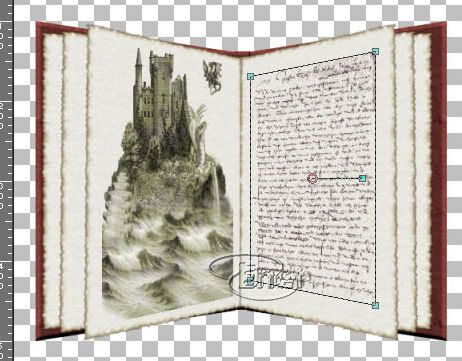
-
Abrimos el tube de la bruja, la redimensionamos, con la herramienta selección la deformamos un poco para dar la sensación de que esta saliendo del libro, le aplicamos sombra
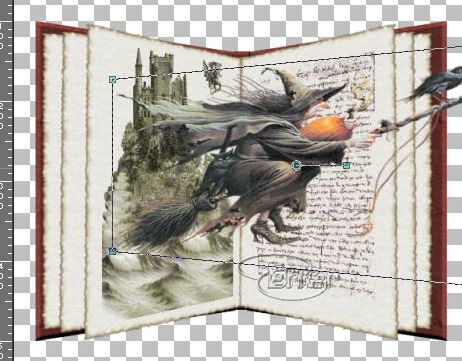
-
Nueva capa de despliegue, la llevamos al fondo y le volcamos el bote de pintura blanco
-
Nueva capa de despliegue y con la herramienta tubos de imagen ponemos un poco de césped, como si el libro estuviera apoyado en el, le aplicamos sombra
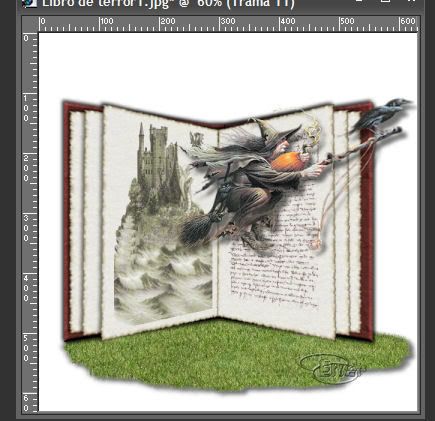
-
Abrimos el tube de la lapida, a ese le aplique efectos de maquina del tiempo y elegí uno que le diera tonos grisáceos a la misma, y ahora empezamos a adornar el libro, rotando y redimensionando cada una de las imágenes, le aplicamos las sombras pertinentes a cada una de ellas
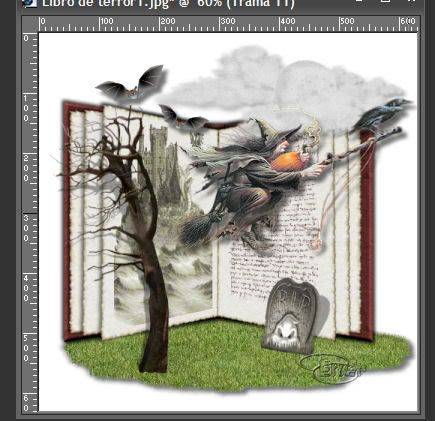
-
Para dar un aspecto algo mas tétrico ahora creamos una nueva capa de trama y aplicamos el filtro eye candy5 Nature/smoke con los valores de la imagen
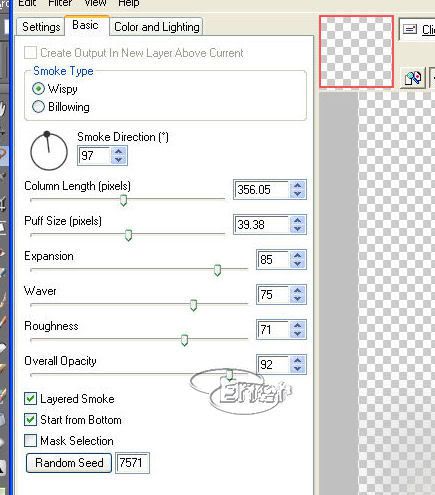
-
Con la niebla la rote 90 º la distorsione todo lo que pude y la situe encima del libro creando una niebla, ala pues a fusionar todo , poner vuestro sello y guardamos como jpg.
Espero que hayáis disfrutado con este tutorial
Realizado por EnergiaElca febrero@2008
Derechos reservados
Miembro de WritersInc

Vota este sitio

| | | |